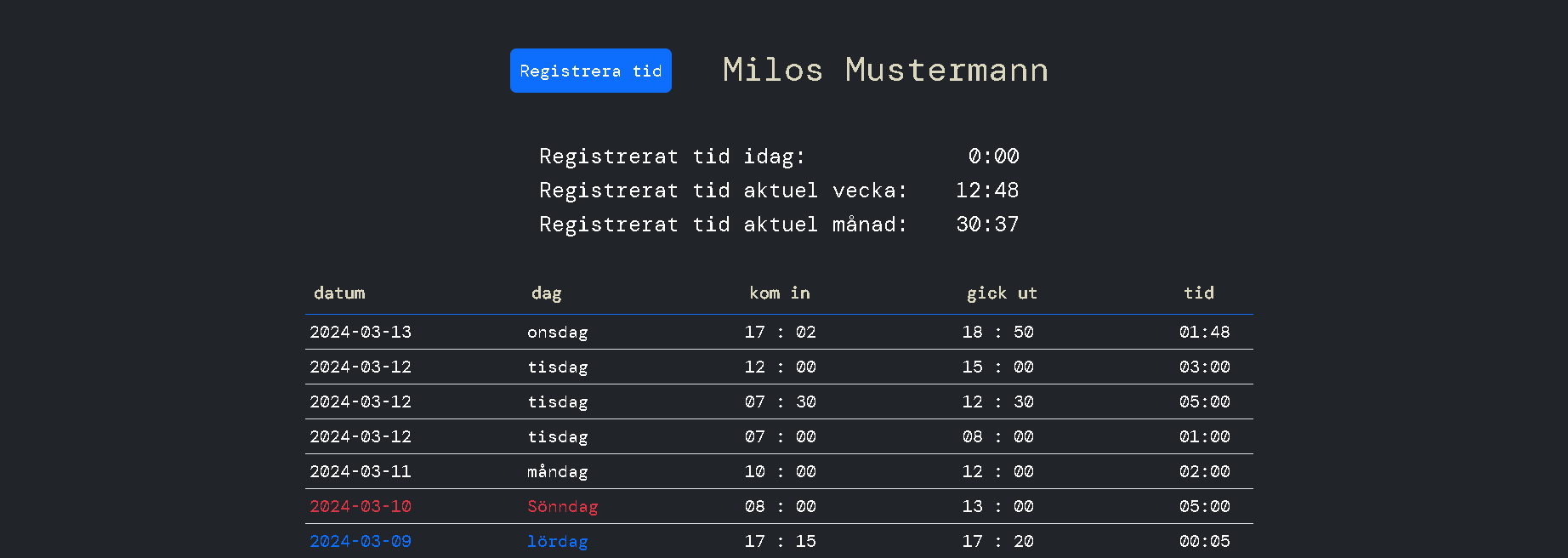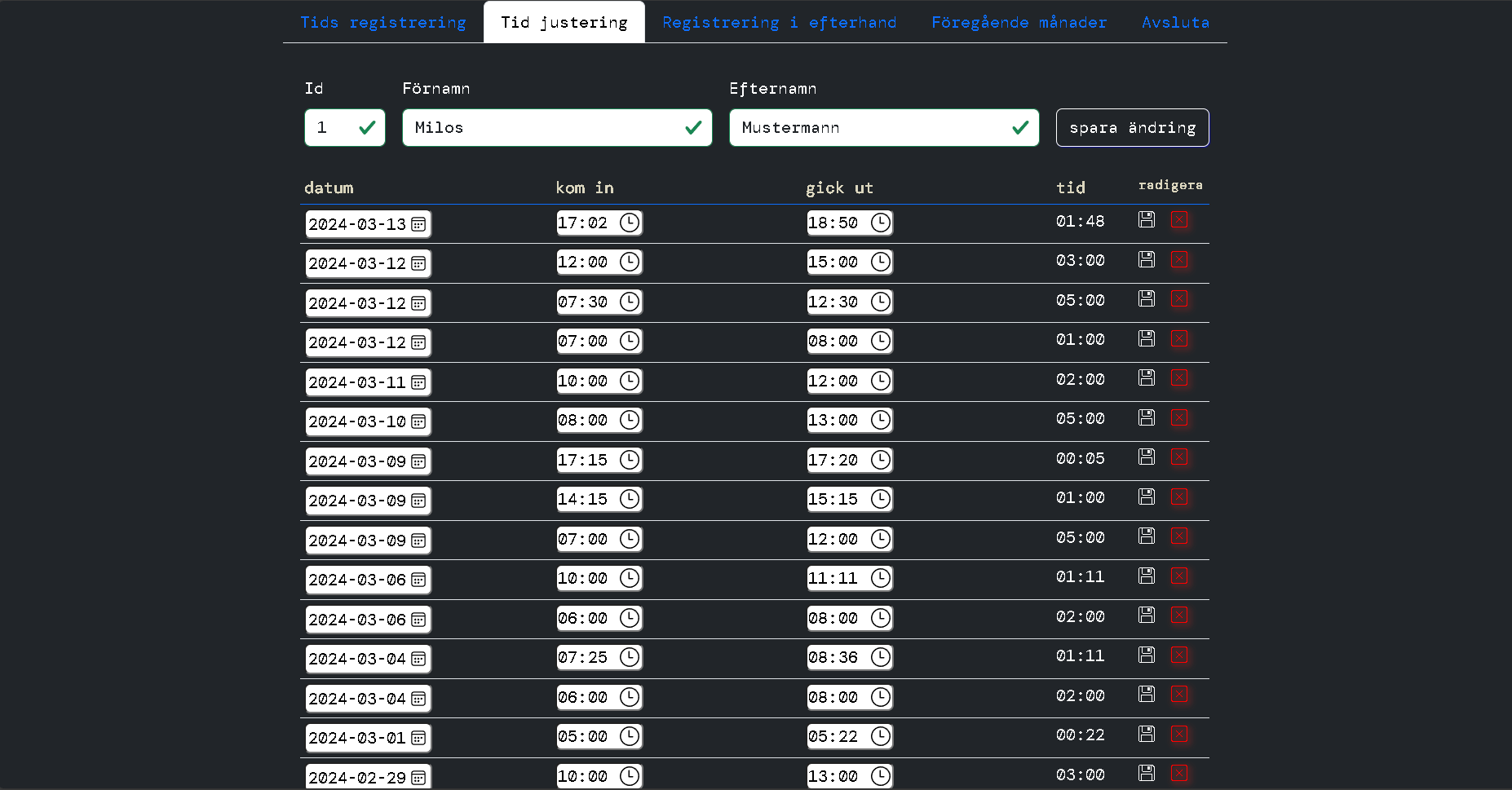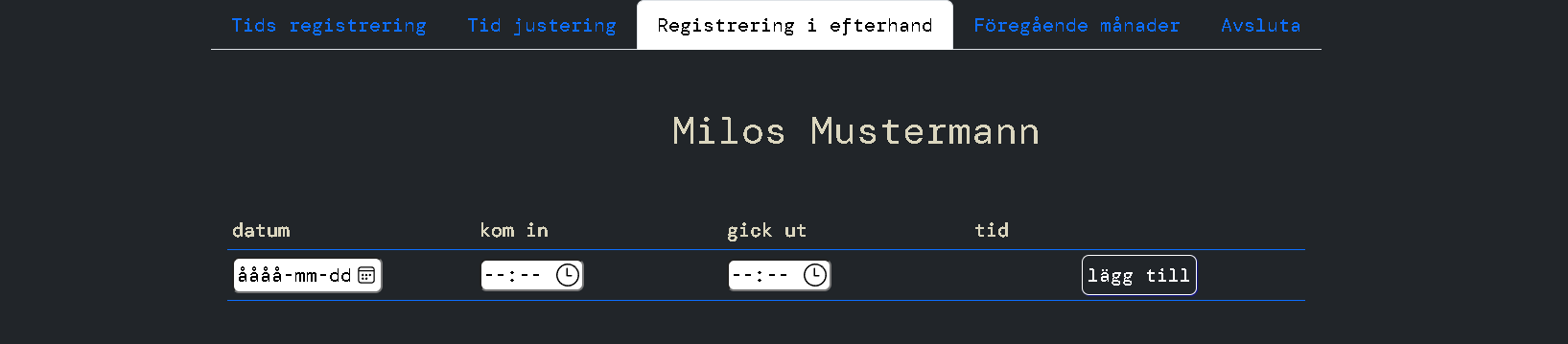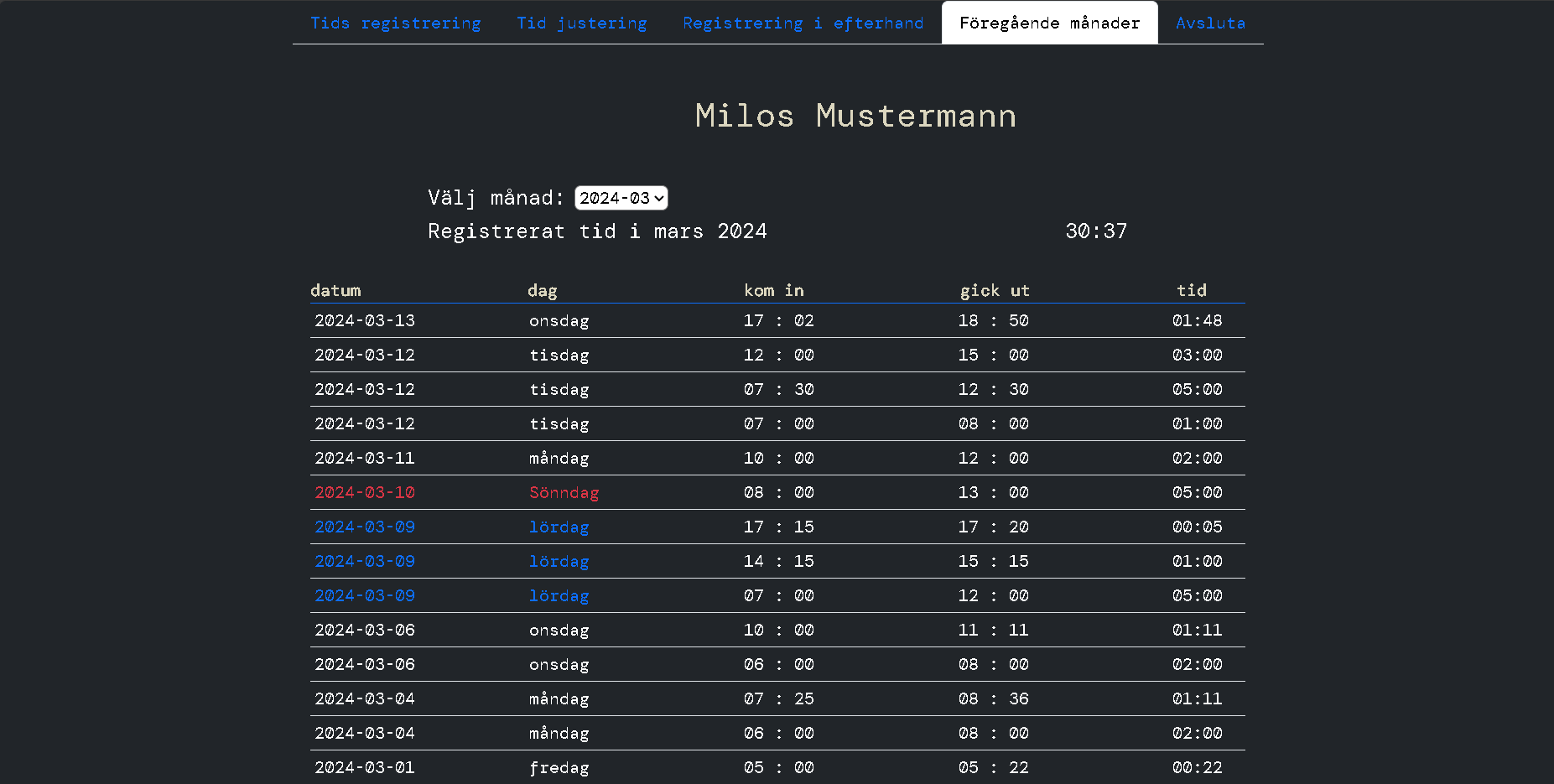Tids registrering
starta program
Program för att registrera tider. Kan användas till exempel på jobbet för att registrera arbetstimmar. Kan även användas för att registrera tid på olika uppgifter. Detta program är programmerat med Bootstrap och JavaScript.